□ Веб-страница, полностью— страница сохраняется на диске как HTML-файл, а в отдельном каталоге (который будет создан браузером) будут сохранены картинки и другие файлы, которые относятся к Web-странице. Более удобным вариантом является веб-архив. Но если вы хотите просмотреть страничку другим браузером, который не поддерживает вебархивы (или из других соображений), то тогда можно выбрать этот вариант;
□ Веб-страница, только HTML— будет сохранен только HTML-файл, картинки и другие относящиеся к странице файлы сохранены не будут. Удобно, когда вас интересует только текст страницы, а не ее оформление;
□ Текстовый файл— не рекомендую использовать. Если вам нужен только текст страницы, то используйте предыдущий вариант, поскольку данный формат не поддерживает разметки страницы и читать Web-страницу, сохраненную как текст, будет неудобно.
Также обратите внимание на сохраняемую кодировку. Если страницу нужно будет потом передать для просмотра на компьютер со старыми версиями Windows (Windows 9x, ME), то лучше не выбирать Юникод (UTF-8), а выбрать Кириллица (Windows).
Полноэкранный режим просмотра Web-страниц
Иногда страницу лучше просматривать в полноэкранном режиме, например, когда вы играете в онлайн-игры (для большего эффекта присутствия). Для перехода в полноэкранный режим (и для возврата из него в обычный режим) используется клавиша .
Параметры браузера
Для вызова окна параметров браузера используется команда меню Сервис | Свойства обозревателя. Откроется окно Свойства обозревателя(рис. 9.15). На вкладке Общиеможно установить домашнюю страничку (или несколько домашних страничек), параметры временных файлов Интернета, параметры журнала и другие параметры браузера.

Что касается домашней странички, то я вообще рекомендую от нее отказаться, нажать кнопку Пустая. В этом случае браузер будет запускаться намного быстрее. Да и не всегда нужно помещать домашнюю страничку. Например, если вы запускаете еще окно браузера, то опять будет загружена домашняя страничка, которую вы уже сегодня видели. А вашу любимую страничку, которую вы планировали указать в качестве домашней, можно поместить в Избранное.
Когда вы загружаете страничку, ее копия (вместе со всеми картинками) помещается на ваш жесткий диск. При последующем обращении к страничке браузер проверяет, изменилась ли она. Если нет, тогда загружается локальная копия страницы. С одной стороны, это удобно, а с другой — нет:
□ данная функция позволяет экономить трафик — если страница не изменилась, то будет загружена локальная копия;
□ браузер не всегда правильно определяет изменение страницы, иногда приходится очищать временные файлы Интернета, чтобы увидеть измененный вариант страницы. Если вы точно знаете, что страница изменилась, а нажатие кнопки Обновитьэффекта не дает, тогда попробуйте нажать клавишу , а затем, не отпуская ее, нажать кнопку Обновитьна панели управления браузера. Если и это не поможет, тогда на вкладке Общиев окне Свойства обозревателянажмите кнопку Удалить.
Установить размер временных файлов Интернета можно, нажав кнопку Параметры, которая находится рядом с кнопкой Удалить(рис. 9.16). Рекомендуемый размер временных файлов — от 50 до 250 Мбайт.
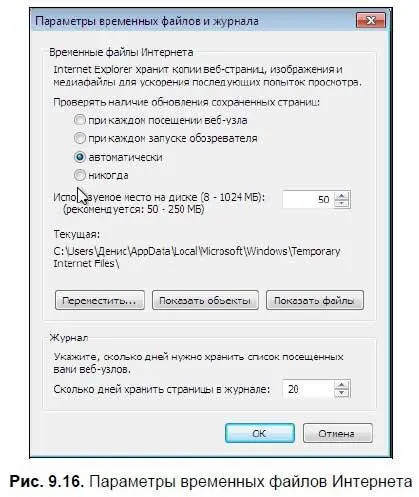
Cookies — это специальные переменные, которые устанавливаются сайтом во временном хранилище вашего браузера. В cookies сайт обычно запоминает небольшие объемы информации, например, дату вашего последнего визита, ваше имя и т. д. Рекомендуется очищать cookies, если вы работаете на общественном компьютере, например, в интернет-кафе. Ведь нерадивые программисты, разрабатывающие сайт, могут в cookies хранить ваши персональные данные, например, ваш почтовый адрес при заказе товара в интернет-магазине. Чтобы этими данными никто не воспользовался, по окончании сеанса работы рекомендуется нажать кнопку Удалить.
В некоторых случаях полезно отключить отображение картинок:
Читать дальше
Конец ознакомительного отрывка
Купить книгу


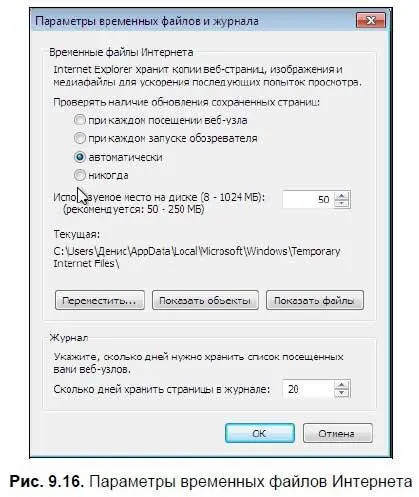








![Евгений Синтезов - Перерожденные и иже с ними… Первые шаги. Часть первая [SelfPub, 16+]](/books/419216/evgenij-sintezov-pererozhdennye-i-izhe-s-nimi-pervy-thumb.webp)

